
Shawnee – Champetre – Inge-Lore’s Tutoriale
Champetre
Inge-Lore 12.08.2022
.
.
.
.
das Copyright der deutschen Übersetzung liegt alleine bei mir,Inge-Lore.
Es ist nicht erlaubt,mein Tutorial zu kopieren oder auf
anderen Seiten zum download anzubieten.
Mein Material habe ich aus diversen Tubengruppen.
Das Copyright des Materials liegt alleine beim jeweiligen Künstler.
Sollte ich ein Copyright verletzt haben,sendet mir bitte eine E-Mail.
Ich danke allen Tubern für das schöne Material,
ohne das es solche schönen Bilder gar nicht geben würde.
Ich habe das Tutorial mit PSP 2019 gebastelt,aber es sollte auch mit allen anderen Varianten zu basteln gehen.
Hier werden meine Tutoriale getestet
Toadies–Weaver
Filters Unlimited–Distortion Filters–Deformer
Filters Unlimited–Paper Textures–Canvas Medium
penta.com–Dot and Cross
****************************************************
****************************************************
Vorwort !!
Weil man bei den neuen PSP Versionen nicht mehr so einfach spiegeln kann,
Mach es dir auch einfach und installiere dir die Skripte !!
****************************************************
andernfalls schreibe ich es dazu.
***************************************************
Zum Originaltut,klick einfach aufs Bild
.
.
.
.
Punkt 1
Schiebe die Selectionen in den Auswahlordner.
Such dir aus deinen Tuben eine helle und dunkle Farbe.
Öffne ein neues Blatt 900 x 650 Px–mit diesem Verlauf füllen.
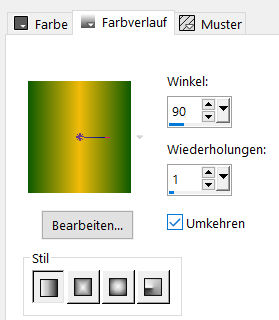 Plugins–Toadies–Weaver
Plugins–Toadies–Weaver
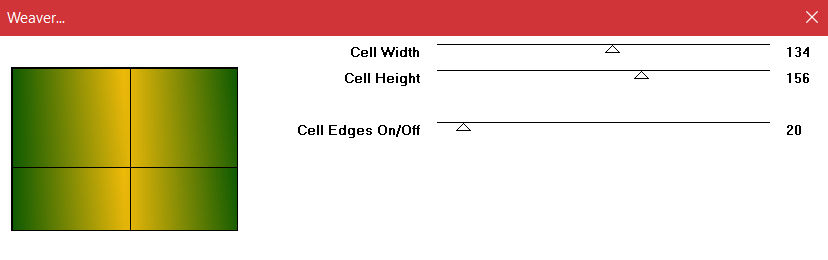 Textureffekte–Antikes Mosaik
Textureffekte–Antikes Mosaik
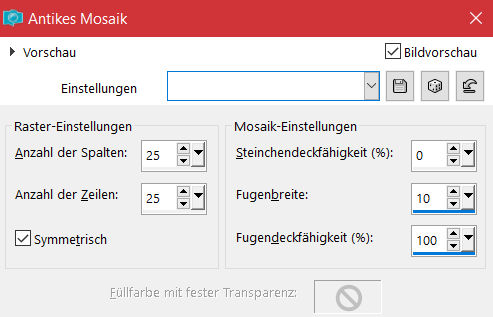 Bildeffekte–Nahtloses Kacheln
Bildeffekte–Nahtloses Kacheln
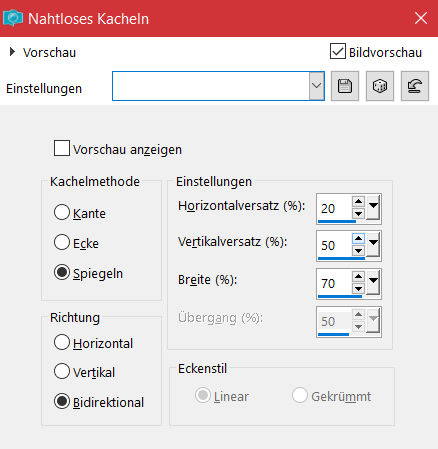
Punkt 2
Plugins–Toadies–Weaver Standard
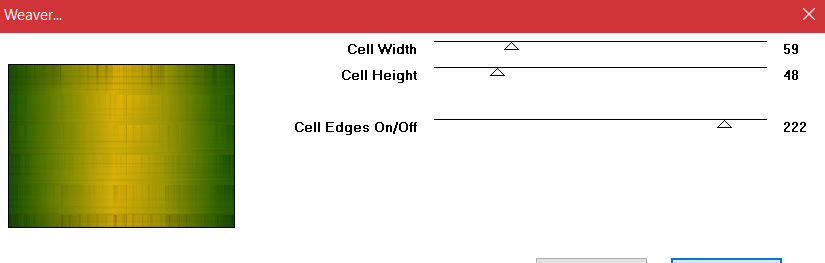 Ebene duplizieren–verkleinern auf 75%
Ebene duplizieren–verkleinern auf 75%
Filters Unlimited–Distortion Filters–Deformer
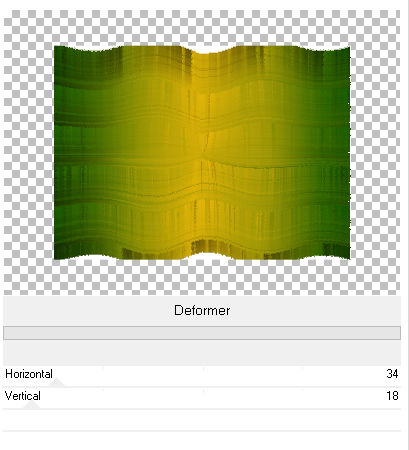 drück auf Taste K und ziehe die Ebene nach rechts und links auseinander
drück auf Taste K und ziehe die Ebene nach rechts und links auseinander
Auswahl–Auswahl laden/speichern–Auswahl aus Datei laden
Auswahl *T24-sel1* laden
Auswahl umkehren–Löschtaste–Auswahl aufheben
Punkt 3
Filters Unlimited–Paper Textures–Canvas Medium
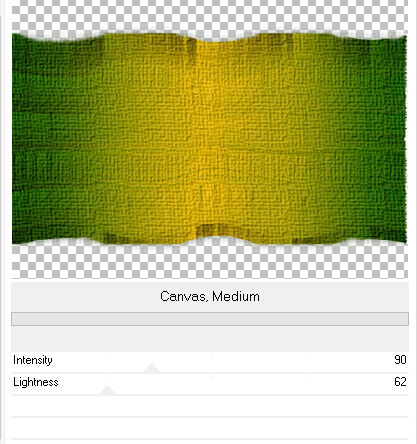 Schlagschatten 0/0/80/20
Schlagschatten 0/0/80/20
neue Ebene–Auswahl *T24-sel2* laden
kopiere deine Blumentube–einfügen in die Auswahl
(ich habe sie als neue Ebene eingefügt und die Größe angepasst)
Auswahl umkehren–Löschtaste–Auswahl aufheben
Punkt 4
Ebene duplizieren–vertikal spiegeln
Schlagschatten wdh.
Deckkraft +/-50%–nach unten zusammenfassen
mit Taste K einstellen auf -19 / 71
kopiere *tube Ob068 – chaine Argent*–einfügen auf dein Bild
verkleinern auf 70%–Ebene nach unten schieben
mit Taste K einstellen auf 83 / -29
duplizieren–vertikal spiegeln–nach unten zusammenfassen
Punkt 5
Kopiere *tube A044 – papillons*–einfügen auf dein Bild
mit Taste K einstellen auf 185 / 20
duplizieren–mit Taste K einstellen auf 591 / 36
nach unten zusammenfassen
Schlagschatten 0/0/80/30
kopiere *tube A043 – oiseau*–einfügen auf dein Bild
verkleinern auf 75%–mit Taste K einstellen auf 332 / 40
Auswahl *T24-sel3* laden–Löschtaste–Auswahl aufheben
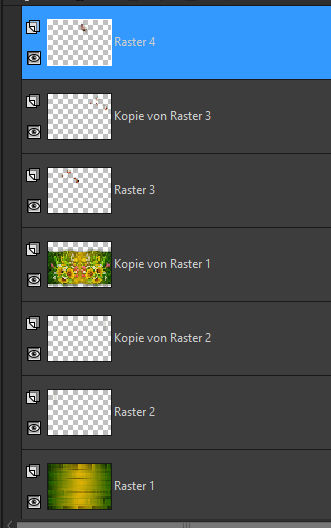
Punkt 6
Geh auf Kopie von Raster 1–kopieren
Rand hinzufügen–2 Px dunkle Farbe
Auswahl alles
Rand hinzufügen–40 Px weiß
Auswahl umkehren–einfügen in die Auswahl
Plugins–penta.com–Dot and Cross
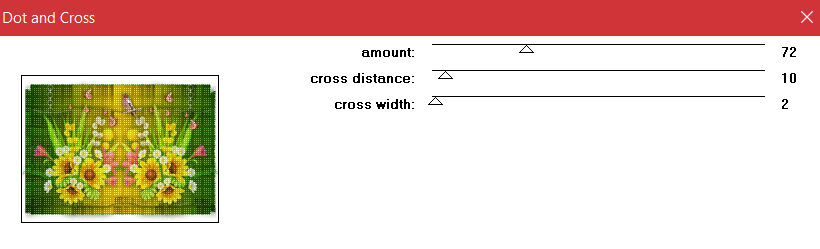 Auswahl umkehren
Auswahl umkehren
Schlagschatten 0/0/80/25
Auswahl aufheben
Punkt 7
Rand hinzufügen–2 Px dunkle Farbe
Rand hinzufügen–5 Px helle Farbe
Rand hinzufügen–2 Px dunkle Farbe
kopieren–Auswahl alles
Rand hinzufügen–40 Px weiß
Auswahl umkehren–einfügen in die Auswahl
Punkt 8
Einstellen–Unschärfe–Strahlenförmige Unschärfe
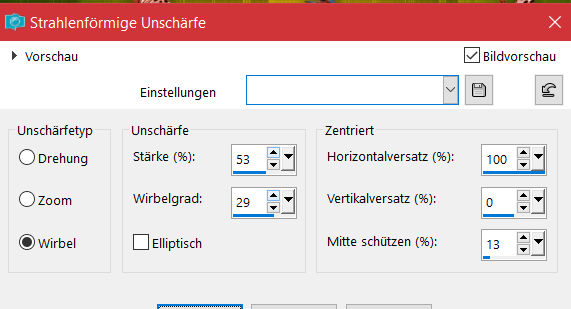 Plugins–penta.com–Dot and Cross wdh.
Plugins–penta.com–Dot and Cross wdh.
Auswahl umkehren
Schlagschatten wdh.
Auswahl aufheben
Rand hinzufügen–1 Px dunkle Farbe
Punkt 9
Kopiere *tube A045 – Coccinelle*–einfügen auf dein Bild
verkleinere und dupliziere den Marienkäfer so oft,
wie es dir gefällt und verschiebe sie unten auf dem weißen Rand
vergiss nicht,jedem einen Schlagschatten zu geben
setz dein WZ und ein evtl. Copyright aufs Bild
zusammenfassen und als jpg speichern.










